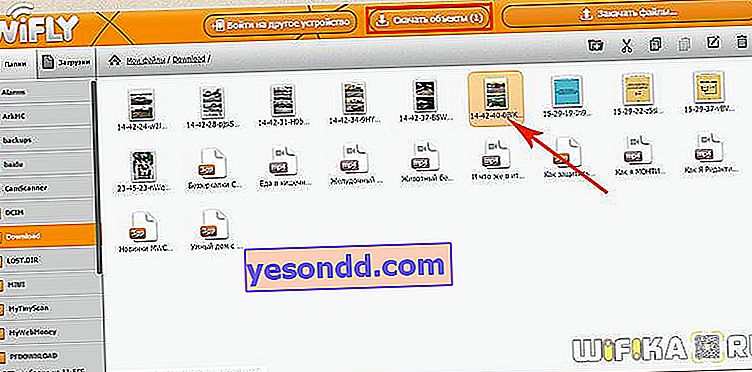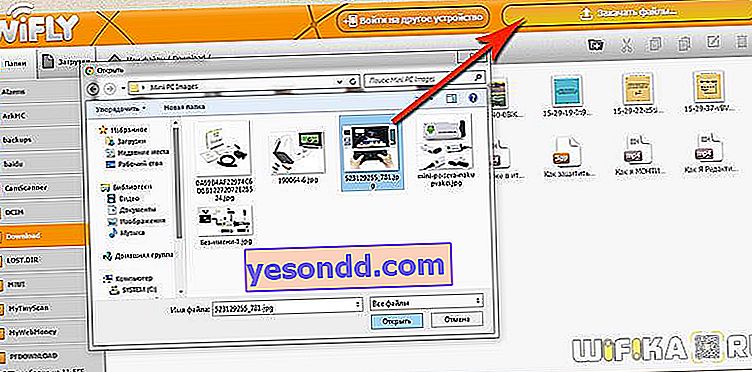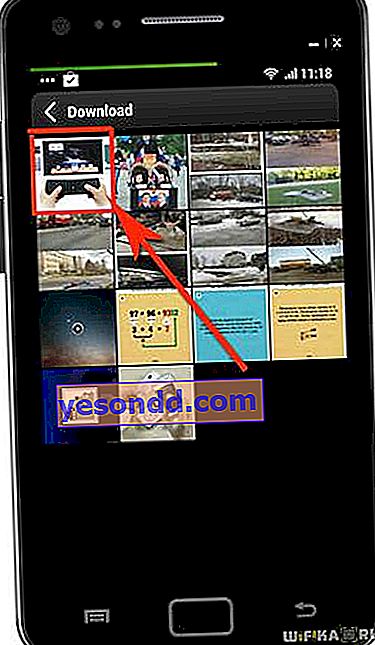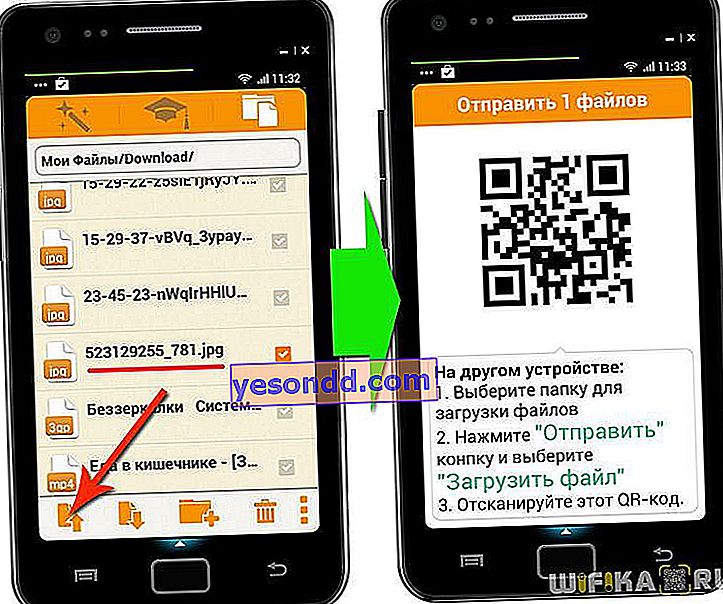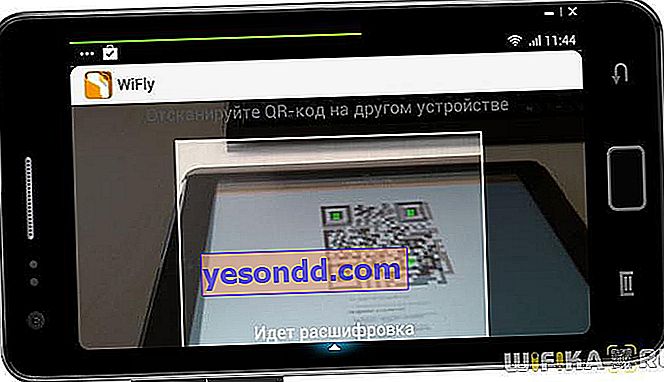おそらく誰かが知らないかもしれませんが、USBケーブルだけでなく、電話機をコンピューターに接続してWiFi経由でファイルを交換できます。2つのデバイス間でワイヤレスでドキュメントを交換すると、ワイヤを使用する必要がないので便利です。また、AndroidスマートフォンまたはApple iPhone / iPadを使用しているかどうかは関係ありません。このマニュアルでは、PCからAndroidまたはiOSを実行している電話にファイルを転送し、Wi-Fiを介してワイヤレスでファイルを転送する方法を明確に示します。
PCとAndroid間のワイヤレスファイル転送用ソフトウェア
これを行うには、AndroidとiOSの両方で利用できる、電話をコンピューターに接続するための1つのユニバーサルプログラムを使用します。これは「WiFly」と呼ばれ、Google PlayマーケットまたはAppStoreから無料でダウンロードできます。
ファイル共有のために電話をコンピューターに接続するにはどうすればよいですか?
コンピューターへのスマートフォンの接続とWiFi経由のワイヤレスファイル交換を整理するには、ルーターを介してホームローカルネットワークを構成し、すべてのデバイスを接続し、その間でファイルを交換する必要があります。ちなみに、パソコンだけでなく他のタブレットとのデータ交換も可能です。

QRコードを使用してコンピューターから電話にWiFi経由でファイルを転送する
したがって、WiFlyプログラムを携帯電話またはタブレットにインストールして起動します。最初のページでは、wifly.meのコンピューターにアクセスしてQRコードを取得するように提案されます。QRコードは、電話でスキャンしてアクセスすることができます。

これをやろう:
- サイトに行く
- 電話の「スキャン」ボタンを押してください
- モニター画面からQRコードをスキャンします
次に、電話からコンピュータへの接続を求められます-[許可]をクリックします。

その後、スマートフォンに含まれているフォルダーとファイルのページがコンピューター上で開きます。
IPアドレスを介したwifiを介したPCとAndroid間のファイル交換
ただし、このサイトは利用できず、コンピューターを介してスマートフォンを接続するためのコードをスキャンする場所がないだけです。この場合は、逆の方向に進みます。
「iPad」の「詳細」ボタンをクリックします。
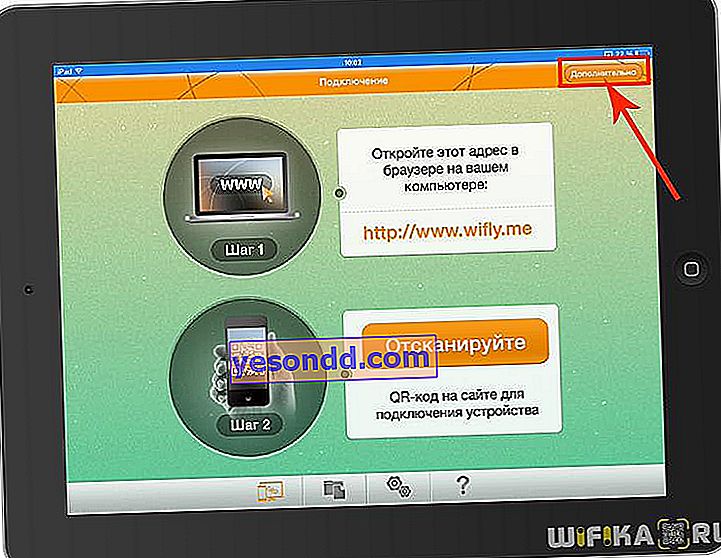
Androidをご利用の場合は、生徒の帽子アイコンのタブに移動します。
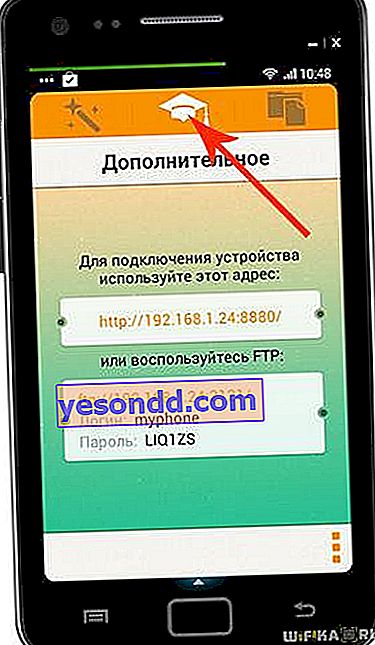
新しいウィンドウが開き、WiFiネットワーク経由でコンピューターをスマートフォンに接続するための情報が表示されます。これは、そのIPアドレスとポート、およびFTPクライアント経由でアクセスするためのデータです。

コンピューターでブラウザーを開き、指定したIPアドレスに移動します。私の場合、これは//192.168.1.2:4885です。
そして、最初の方法と同じ結果が得られます。スマートフォンへのフルアクセス権があるかどうか、およびスマートフォンにインストールされているOSに応じて、スマートフォン上のファイルとフォルダーです。スマートフォンにroot権限がないか、脱獄がない場合、iPhoneについて話していると、空のウィンドウが表示され、ここに写真ビデオアーカイブからファイルを追加する機会しかありません。
スマートフォンシステムに完全にアクセスできる場合は、その上に存在するすべてのフォルダーをすぐに表示し、プログラムにドキュメントを完全に追加できます。
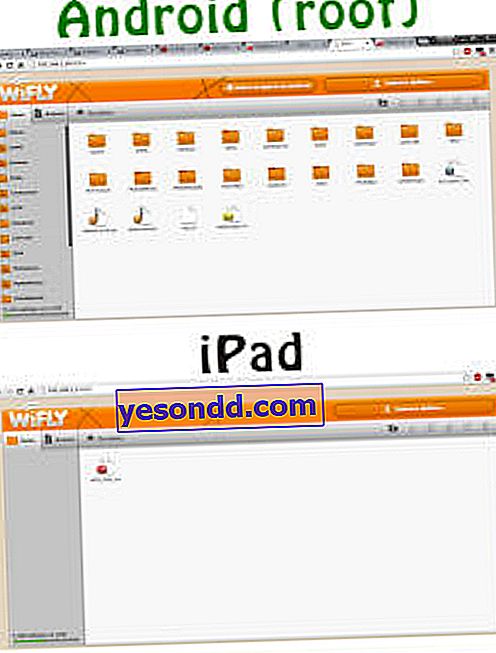
コンピュータから電話にファイルを転送する
すでに理解しているように、ジェイルブレイクされたデバイスでは、すべてのファイルが自動的にあなたの指先にあります。ただし、iPadやiPhoneなど、システムが閉じているスマートフォンやタブレットでは、手動で交換するドキュメントを追加する必要があります。これを行うには、下部のメニューで、フォルダーの形のアイコンが付いたタブに切り替えます。プラス記号をクリックします。
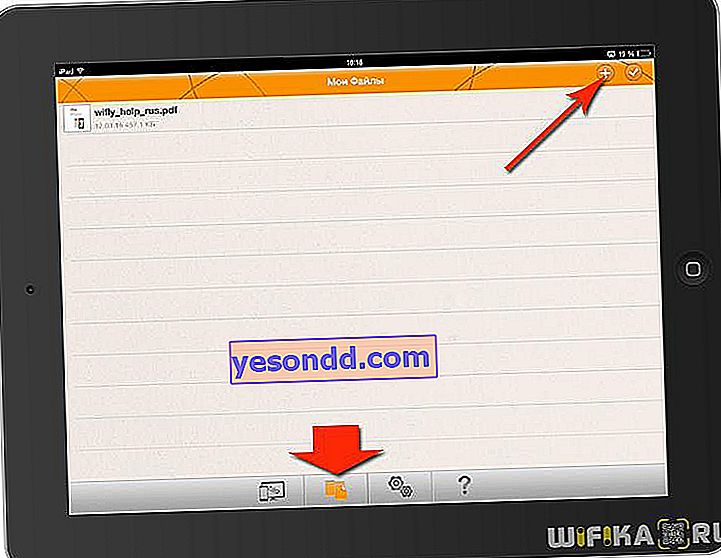
ここでライブラリからファイルを追加します。その後、ファイルはコンピュータのブラウザにも表示されます。
電話とPCの間でファイルを転送する
それでは、ドキュメントを用意しました。次に、デバイス間でそれらを転送してみましょう。
- スマートフォンからコンピュータへ。
ここではすべてが簡単です。コンピュータのブラウザから目的のフォルダに移動し、選択したドキュメントをクリックして、[オブジェクトのダウンロード]ボタンを押します。
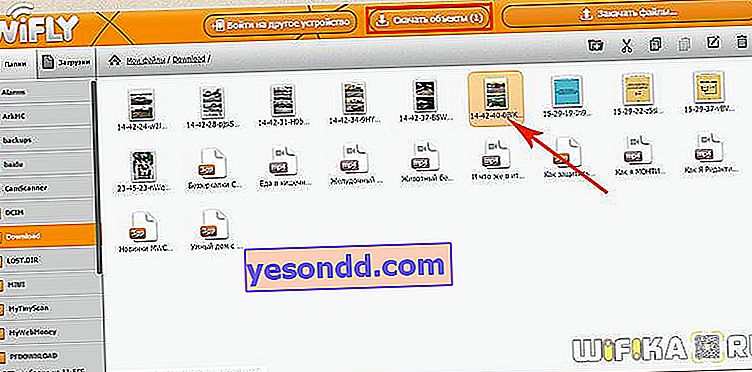
- コンピューターからスマートフォンへ
複雑なこともありません。同じブラウザで、「ファイルのアップロード」ボタンをクリックし、コンピュータから目的のドキュメントを選択します
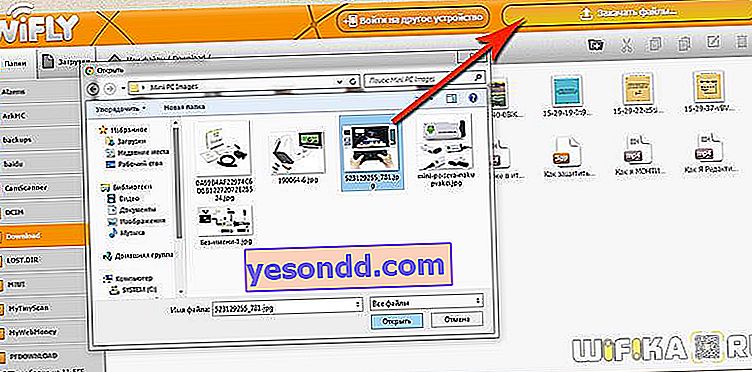
その後、タブレットに表示されます。
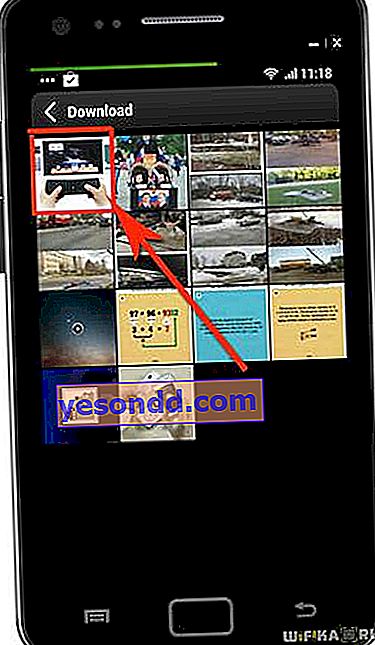
- 電話からスマートフォンへ
また、WiFiを介してWiFlyを使用して、ある電話から別の電話にファイルを転送することもできます。これを行うには、プログラムで目的のドキュメントを選択し、その横にチェックマークを付けて、下部のメニューにある「上矢印」をクリックします。QRコードと以降の手順の説明が記載されたページが開きます。
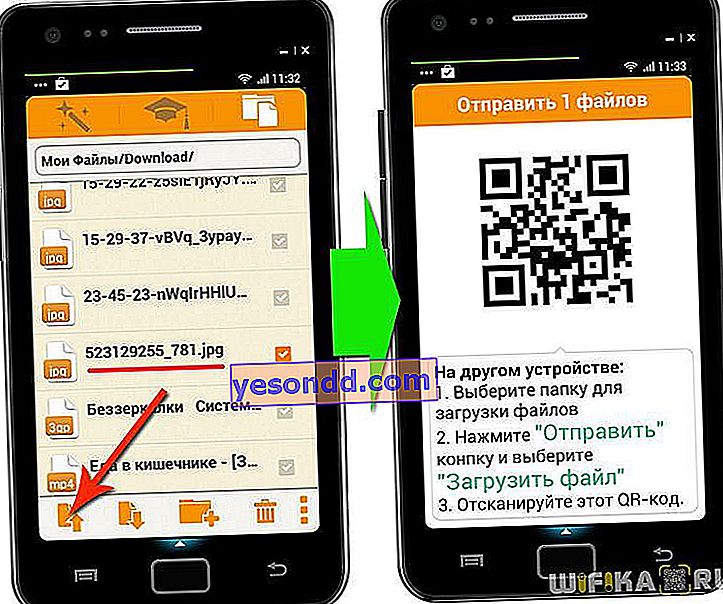
2台目のスマートフォンを取り、WiFlyを起動します。ファイルのタブを開き、「下矢印」ボタンをクリックします。その後、スキャナーが開き、最初の電話からコードを削除する必要があります。
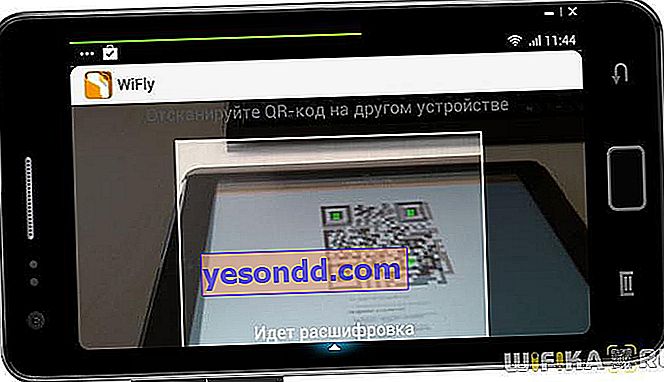
iPadでは少し異なります。上矢印ボタンの代わりに、プラスボタンが使用され、下矢印ボタンの代わりにチェックマークが使用されます。
FTP経由でコンピュータを電話に接続する
電話をコンピュータに接続するための別のオプションを考えてみましょう-FTPクライアントを介して。これを行うには、無料のFileZillaなどの適切なプログラムをPCにインストールする必要があります。最初に提供された接続データ(ftpサーバーのアドレス、ログイン、パスワード)を入力します。
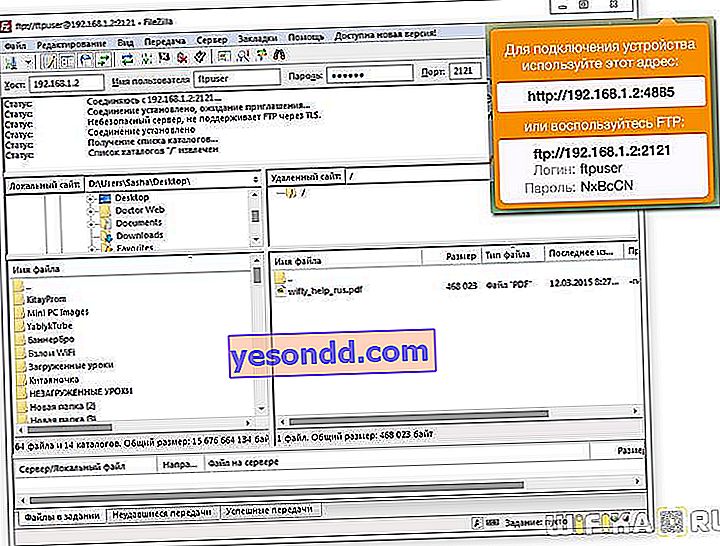
接続し、ファイルを直接やり取りする機能を取得します。